Sådan tilføjer eller fjerner du et kort fra Apple Pay
Æble Apple Betaler Helt / / October 05, 2023

Udgivet

Apple Pay giver dig mulighed for at foretage betalinger med din iPhone, iPad, Apple Watch eller Mac. Sådan tilføjer eller fjerner du et kort fra Apple Pay.
Det er noget, jeg bruger hele tiden, men selv den dag i dag, foretage en betaling med Apple Pay bare ved at trykke på mit Apple Watch eller iPhone nær kortlæseren føles det stadig lidt som magi. Jeg behøver egentlig ikke bekymre mig om at huske min tegnebog, når jeg forlader huset, for jeg ved, at den allerede er spændt fast til mit håndled eller i min baglomme. Jeg kan endda bruge Apple Pay til at foretage betalinger på min Mac ved blot at trykke på Tryk på ID-knap.
Hvis du vil bruge Apple Pay, skal du først tilføje nogle kort til din Wallet-app. Og hvis du bliver lidt trigger-glad, kan du altid fjerne kort fra Apple Pay, hvis du ikke bruger dem. Hvis du er klar til at gøre betaling for ting lidt mere magisk, så kan du tilføje eller fjerne et kort fra Apple Pay her.
Sådan tilføjer du et kort til Apple Pay på iPhone
Hvis du planlægger at bruge Apple Pay på din iPhone, skal du tilføje et debet- eller kreditkort til Wallet-appen. Dette giver dig mulighed for at bruge Apple Pay til at foretage betalinger med disse kort.
Sådan tilføjer du et kort til Apple Pay på iPhone:
- Åbn Pung app.
- Tryk på + (Plus) knappen øverst på skærmen.
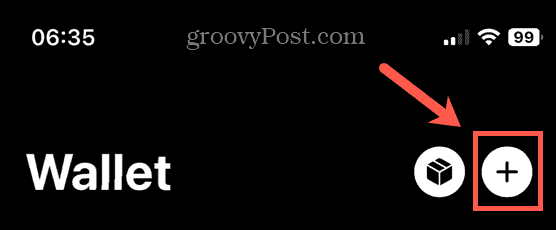
- Hvis du vil bruge et kort, du tidligere har tilføjet, skal du trykke på Tidligere kort.
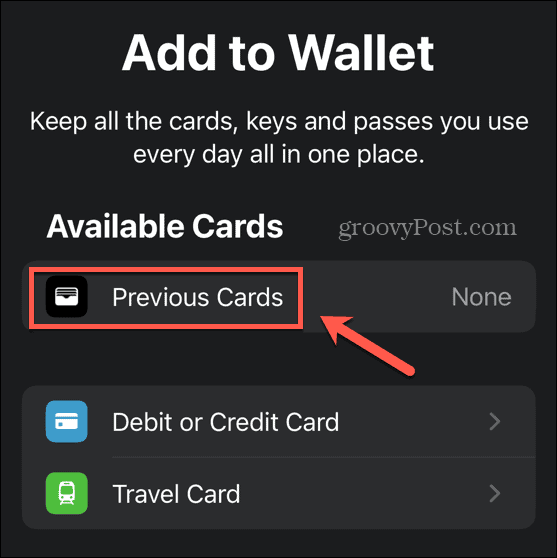
- Tryk på for at tilføje et nyt kort Debet- eller kreditkort.
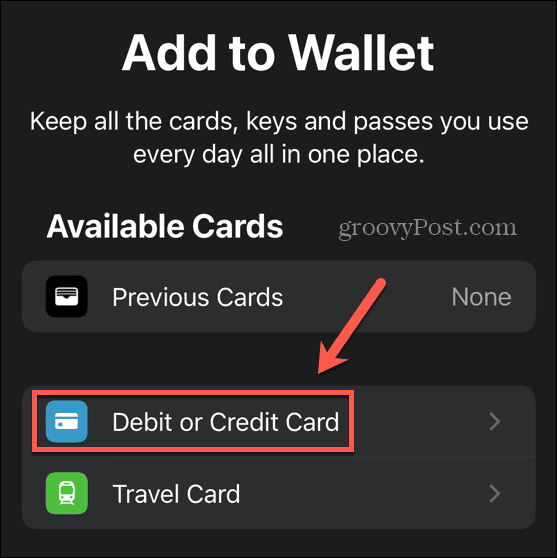
- Tryk på Blive ved.
- Scan dit kort for automatisk at tilføje nummeret, eller tryk på Indtast kortoplysninger manuelt at indtaste dem.
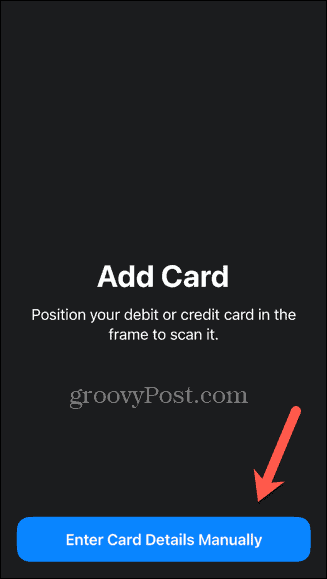
- Følg instruktionerne på skærmen for at bekræfte dine kortoplysninger hos din kortudsteder.
- Når du er færdig, kan du bruge kortet i Apple Pay på din iPhone.
Sådan tilføjer du et kort til Apple Pay på Apple Watch
At kunne foretage betalinger med dit Apple Watch er utrolig bekvemt; du behøver ikke engang at tage din iPhone frem, når du vil foretage en betaling.
Sådan tilføjer du et kort til Apple Pay på Apple Watch:
- Åbn Holde øje app på din iPhone.
- I Mit ur fanen, rul ned og vælg Tegnebog og Apple Pay.
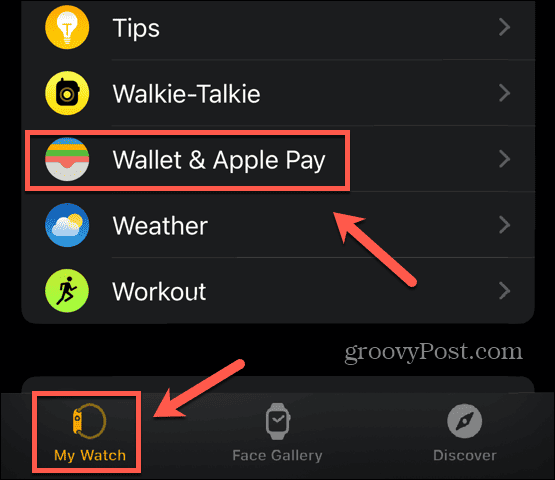
- Hvis du allerede har tilføjet kort til Apple Pay på din iPhone, skal du trykke på Tilføje for at tilføje dem til dit Apple Watch.
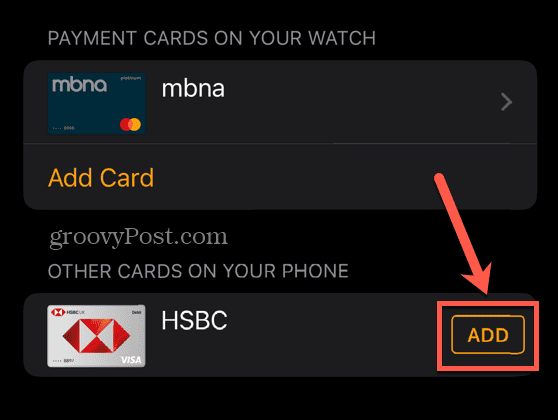
- Tryk på for at tilføje et nyt kort Tilføj kort.
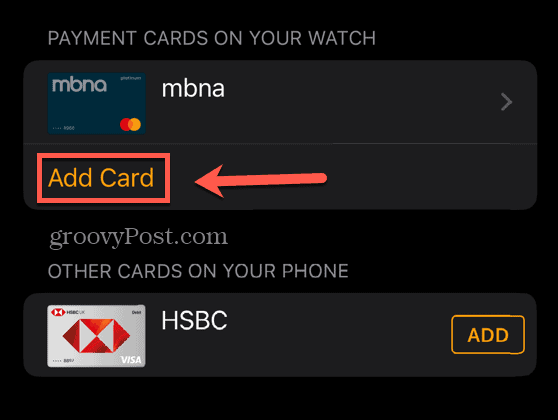
- Tilføj et kort, du har brugt før, ved at trykke på Tidligere kort eller tryk Debet- eller kreditkort for at tilføje en ny.
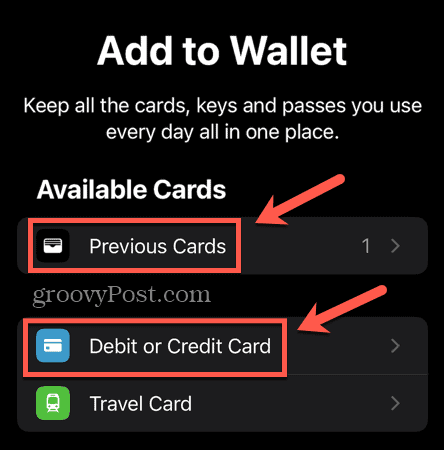
- Tryk på Blive ved.
- Scan dit kort eller tryk Indtast kortoplysninger manuelt.
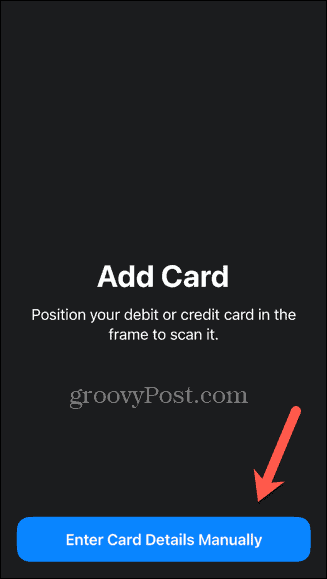
- Følg instruktionerne på skærmen for at bekræfte dine oplysninger med din bank eller kortselskab.
- Når du er færdig, kan du bruge kortet i Apple Pay på dit Apple Watch.
Sådan tilføjer du et kort til Apple Pay på Mac
Hvis du har en Mac med Touch ID, kan du også bruge Apple Pay til at foretage køb på din Mac blot med dit fingeraftryk.
Sådan tilføjer du et kort til Apple Pay på Mac:
- Klik på Æble ikonet i menulinjen.
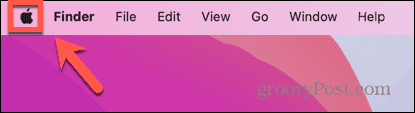
- Vælg Systemindstillinger.
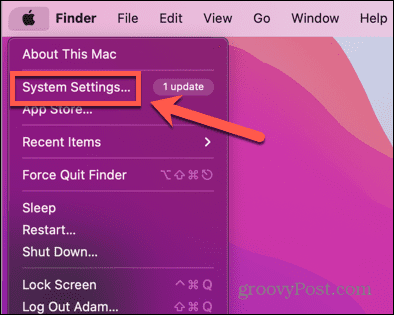
- Vælg i menuen til venstre Tegnebog og Apple Pay.
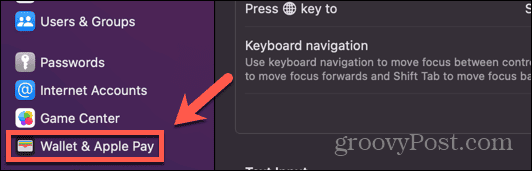
- Klik Tilføj kort.
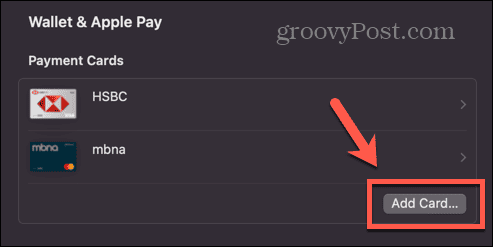
- Hvis du har gemt nogle kortoplysninger i Safari Autofyld, skal du klikke Blive ved for at se om disse kan bruges med Apple Pay, eller klik Nej tak.
- For at tilføje nye detaljer skal du holde dit kort foran dit webcam eller klikke Indtast kortoplysninger manuelt.
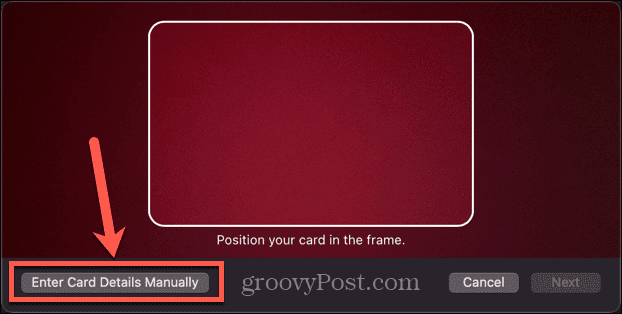
- Klik Næste og følg instruktionerne på skærmen for at bekræfte kortet hos kortudstederen.
- Når du er færdig, kan du bruge kortet i Apple Pay på din Mac.
Sådan fjerner du et kort fra Apple Pay på iPhone
Hvis du ikke længere bruger et kort, eller ikke længere ønsker at bruge det i Apple Pay, kan du fjerne det fra din Wallet. Du vil så ikke længere kunne bruge det med Apple Pay, og din transaktionshistorik for det pågældende kort vil også blive fjernet.
Sådan fjerner du et kort fra Apple Pay på iPhone:
- Åbn Pung app.
- Tryk på det kort, du vil fjerne.
- Tryk på Mere knap (tre prikker i en cirkel) øverst til højre på skærmen.
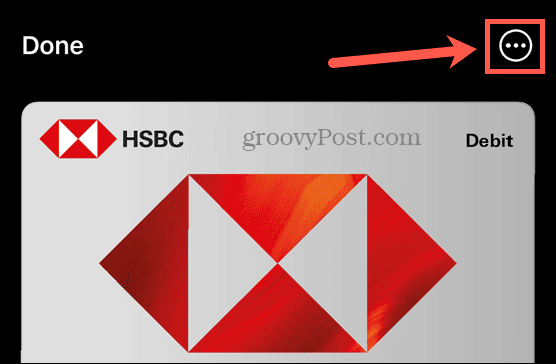
- Vælg Kortdetaljer.
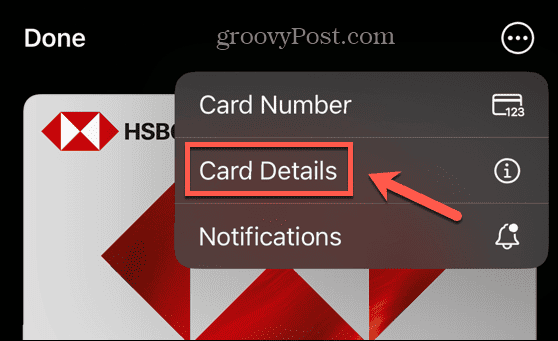
- Rul helt ned til bunden af siden, og tryk på Fjern kort.
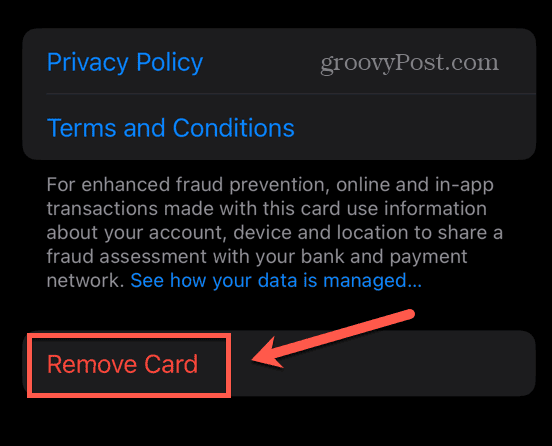
- Tryk på Fjerne for at bekræfte din beslutning.
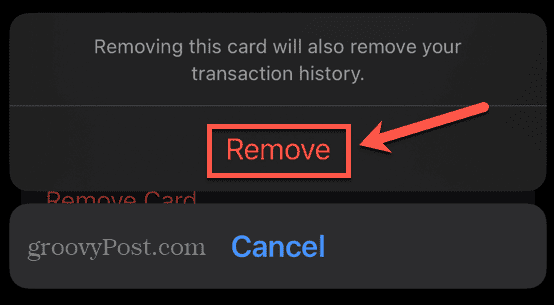
- Kortet fjernes fra Apple Pay på din iPhone.
Sådan fjerner du et kort fra Apple Pay på Apple Watch
Hvis du vil fjerne et kort fra Apple Pay på dit Apple Watch, kan du gøre det direkte fra dit ur selv, selvom tilføjelse af kort kræver, at du bruger din iPhone.
Sådan fjerner du et kort fra Apple Pay på Apple Watch:
- Åbn Pung app på dit Apple Watch.
- Tryk på det kort, du vil fjerne fra Apple Pay.
- Rul ned til bunden af skærmen, og tryk på Fjerne.
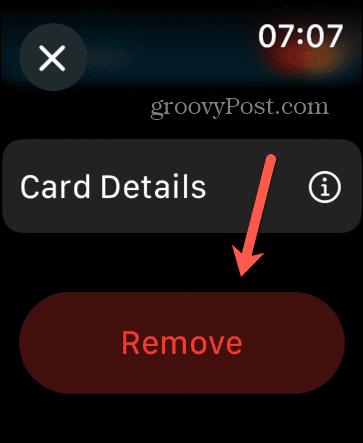
- Tryk på Fjerne for at bekræfte din beslutning.
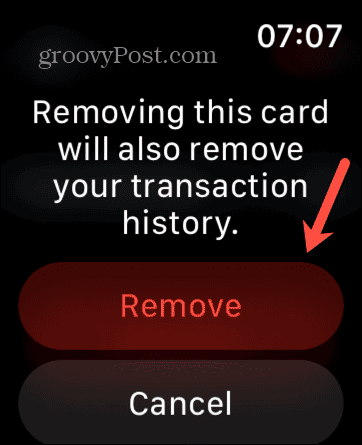
- Kortet fjernes fra Apple Pay på dit Apple Watch.
Sådan fjerner du et kort fra Apple Pay på Mac
Hvis du vil fjerne et kort fra Apple Pay på din Mac, kan du gøre det via Wallet & Apple Pay-indstillingerne.
Sådan fjerner du et kort fra Apple Pay på Mac:
- Klik på Æble ikonet i menulinjen.
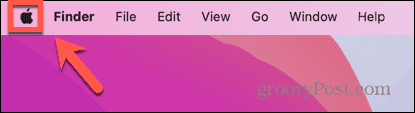
- Klik Systemindstillinger.
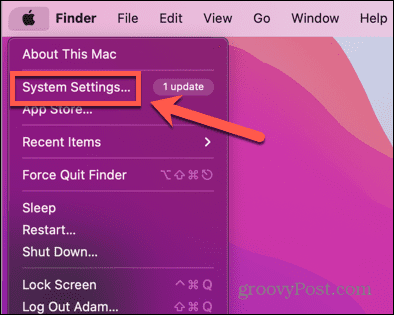
- Vælg Tegnebog og Apple Pay fra menuen til venstre.
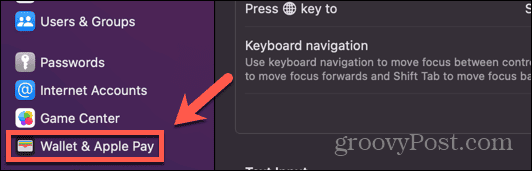
- Vælg det kort, du vil fjerne.
- Klik på nederst i vinduet Fjern kort knap.
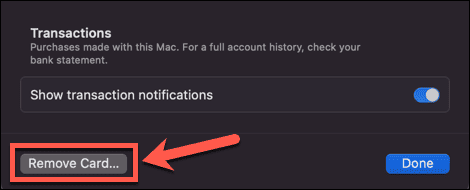
- Klik Slet for at bekræfte din beslutning.
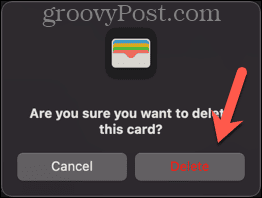
- Kortet fjernes fra Apple Pay på din Mac.
Flere Apple tips og tricks
At vide, hvordan du tilføjer eller fjerner et kort fra Apple Pay, giver dig mulighed for at have de kort, du skal bruge, i din Wallet, så du du kan foretage betalinger med din iPhone, Apple Watch eller Mac uden at skulle bruge dine kredit- eller betalingskort med du. Det er virkelig utrolig praktisk.
Der er masser af andre måder, du kan få mere ud af dit Apple-udstyr på. Du kan lære hvordan låse dit Apple Watch op med din iPhone i stedet for at skulle indtaste din adgangskode hver gang. Du kan lære hvordan godkend opgaver på din Mac med dit Apple Watch, såsom installation af apps eller visning af adgangskoder. Og du kan endda lære at gøre det automatisk lås din Mac op med dit Apple Watch, så du behøver ikke indtaste din adgangskode hver gang.

